|
Possiamo cominciare
- Tavolozza dei
colori - imposta in primo piano il colore #af2901
e come sfondo il nero
- In primo piano
posiziona il gradiente
"@nn_010914_GR_Autumn_tdstudio''- stile Sprazzo di luce
- così configurato:
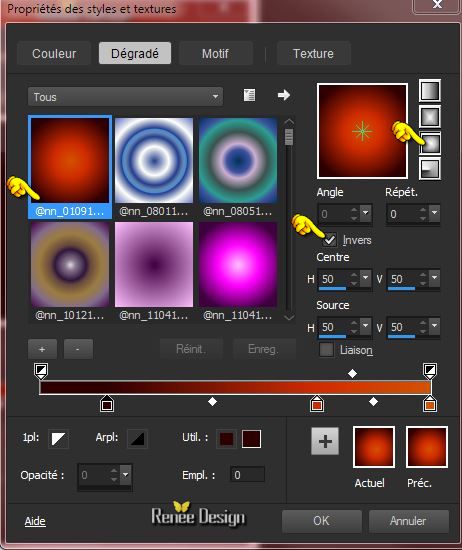
1. Apri
un'immagine trasparente di pixels 1015 x 645
2. Attiva lo
strumento Riempimento (f) e riempi il livello con il
gradiente
3.
Livelli>Nuovo livello raster
4.
Selezioni>Carica/salva
selezione>Carica selezione da disco - Cerca e carica la
selezione "clock_dream_1"
- Attiva lo strumento
Riempimento  e riempi la selezione con il colore di
sfondo
e riempi la selezione con il colore di
sfondo

5.
Effetti>Plugin> Xero XL- ArtGrain
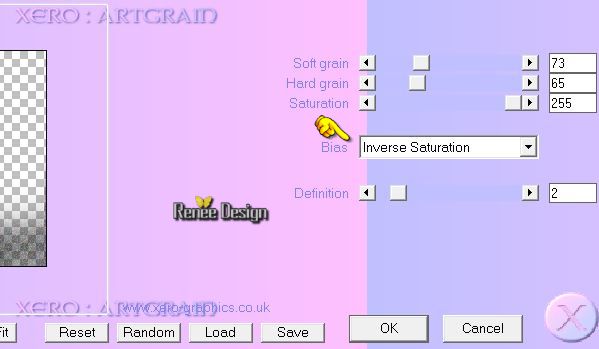
6. Livelli>Nuovo
livello raster
7.
Selezioni>Carica/salva selezione>Carica selezione da
disco - Cerca e carica la selezione "clock_dream_2"
- Attiva lo strumento
Riempimento  e riempi la selezione con il
gradiente
e riempi la selezione con il
gradiente
8. Effetti>Plugin>Xero
XL - Soft Vignette

9. Effetti>Effetti
bordo>Aumenta

10. Effetti>Effetti
3D>Sfalsa ombra in nero
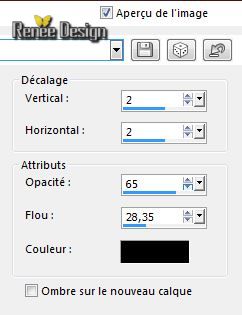
11. Livelli>Nuovo
livello raster
- Apri il
tube '' renee_clock_eyes_pinceau1''
12.
File>Esporta - Pennello
personalizzato - Rinomina
13. Torna al tuo
lavoro ed attiva lo strumento Pennello - -
apri il pennello appena rinominato e
configuralo così - dimensioni 236:

Con il colore di
sfondo applica in basso a sinistra, così:
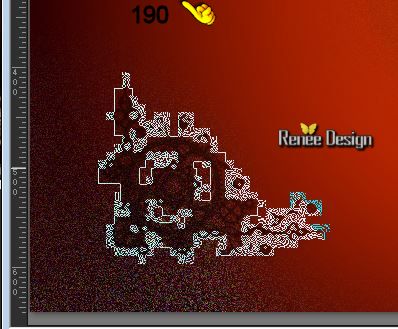
14. Livelli>Duplica
- Immagine Capovolgi
15. Livelli>Unisci>Unisci
giù
16. Effetti>Effetti
3D>Sfalsa ombra in nero 3/6/60/14
17.
Selezioni>Carica/salva selezione>Carica selezione da
disco - Cerca e carica la selezione "clock_dream_3"
18. Apri il tube
''Renee_tube_13Oclock''
- Modifica>Copia
- torna al tuo lavoro ed incolla come nuovo livello
- Posiziona correttamente
19. Selezioni>Inverti
20. Regola>Sfocatura>Sfocatura
gaussiana a 45

21. Livelli>Disponi
- Sposta giù 2 volte (sotto al livello Raster 3)
22. Diminuisci
l'opacità di questo livello a 73
- Così si
presenta la tavolozza dei livelli:
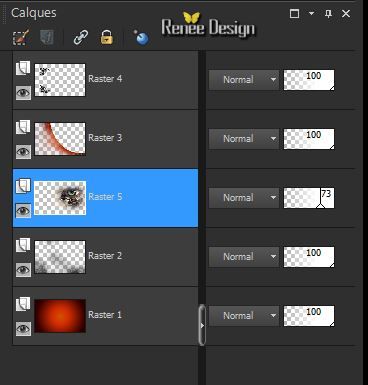
23. Effetti>Plugin>Simple
- Offset By 3
24. Livelli>Duplica
25. Effetti>Plugin>Filters
Unlimited 2.0 - Italian Editors Generatore- Pattern Wipe
Schiù
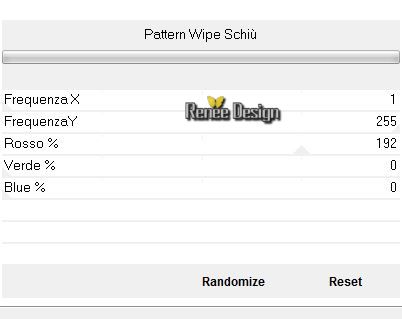
- Diminuisci l'opacità di
questo livello a 42
26. Livelli>Duplica
- Immagine>Rifletti orizzontalmente
27. Effetti>Plugin>Filters
Unlimited 2.0 - Factory Gallery D- BurnUp a 245
28. Tavolozza dei livelli - cambia
la modalità di miscelatura di questo livello in
Sovrapponi - Diminuisci l'opacità a 42
- Così si presenta la tavolozza dei
livelli:
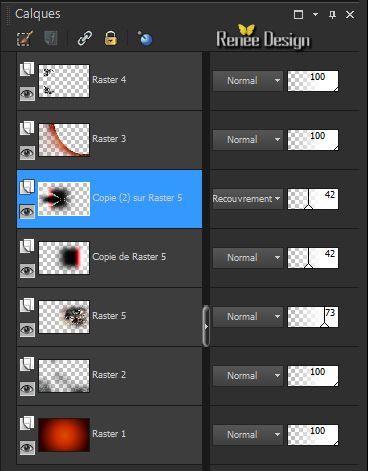
- Tavolozza dei livelli -
posizionati in alto
29. Apri il tube
''clock_dream_image1''
- Modifica>Copia - torna al tuo
lavoro ed incolla come nuovo livello
- Posiziona a sinistra
- Tavolozza dei livelli - cambia la
modalità di miscelatura di questo livello in Lce netta
30. Apri il tube
''clock_dream_lumiere''
- Modifica>Copia - torna al tuo
lavoro ed incolla come nuovo livello
- Tavolozza dei livelli - cambia la
modalità di miscelatura di questo livello in Filtra -
Diminuisci l'opacità a 75
31. Apri il tube
''Clock_eyes_tube35''
- Modifica>Copia - torna al tuo
lavoro ed incolla come nuovo livello
- Posiziona così:

- Tavolozza dei livelli - cambia la
modalità di miscelatura di questo livello in Luminanza
esistente - Diminuisci l'opacità a 81
32. Apri il pennello
"pinceau_texte_clock_eyes"
- File>Esporta - Pennello
personalizzato - Rinomina
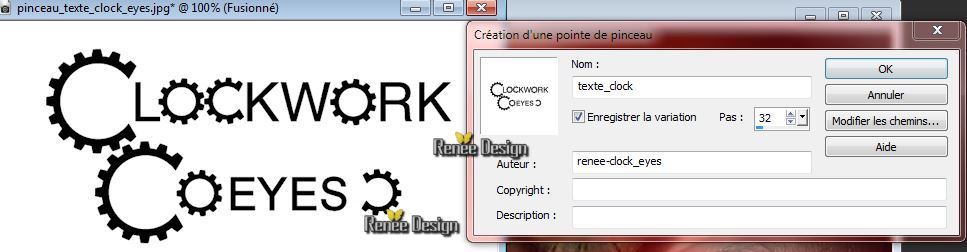
33. Torna al tuo
lavoro ed attiva lo strumento Pennello - apri il
pennello appena rinominato e configuralo così -
taglia 250

- Tavolozza dei colori - imposta in
primo piano il colore #ffffff
35. Livelli>Nuovo livello raster
- Applica il pennello
- Tavolozza dei livelli - cambia la
modalità di miscelatura di questo livello in Sovrapponi
- Posiziona così:
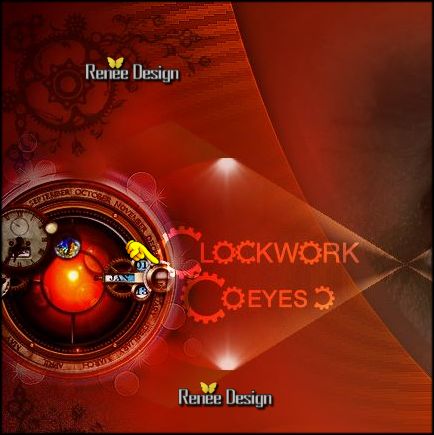
36. Apri il tube ''effet-clockeyes''
- Modifica>Copia - torna al tuo
lavoro ed incolla come nuovo livello
37. Effetti immagine>Scostamento
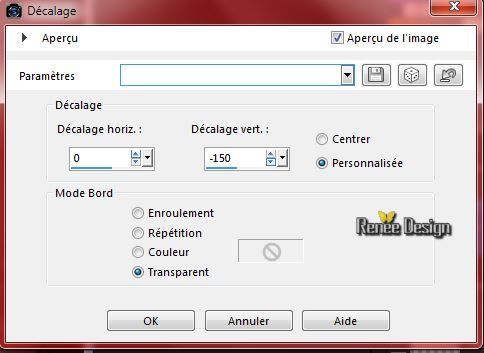
38. Livelli>Duplica
39. Immagine>Rifletti
- Immagine>Capovolgi
40. Attiva lo strumento Selezione
(S) - Selezione personalizzata


CANCELLA


41. Tavolozza dei livelli - cambia
la modalità di miscelatura di questo livello in Luce
diffusa - Diminuisci l'opacità a 57
42. Apri il tube
''clock_eyes_rouages''
- Modifica>Copia - torna al tuo
lavoro ed incolla come nuovo livello
- Posiziona correttamente
- Tavolozza dei livelli - cambia la
modalità di miscelatura di questo livello in Luce dffusa
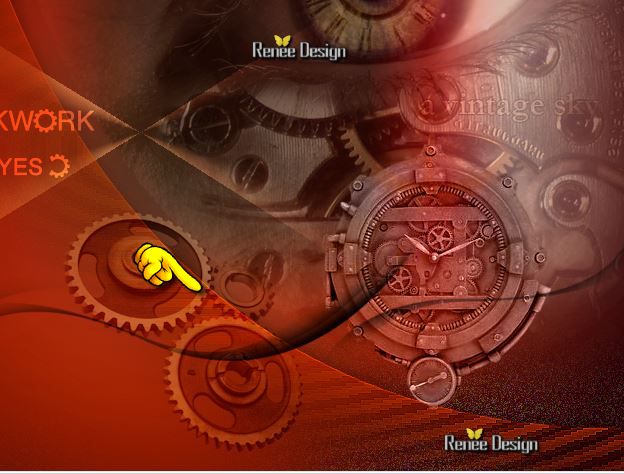
43. Apri il tube
''Clock_eyes_Lumiere.pspimage''
- Modifica>Copia - torna al tuo
lavoro ed incolla come nuovo livello
- Tavolozza dei livelli - cambia la
modalità di miscelatura di questo livello in Differenza
- Diminuisci l'opacità a 79
44. Livelli>Duplica
- Tavolozza dei livelli - cambia la
modalità di miscelatura di questo livello in Sovrapponi
- Diminuisci l'opacità a 79
- Posiziona (qui i 2) così:
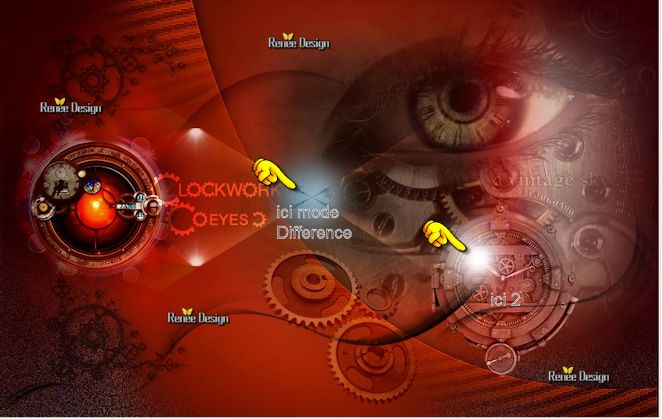
45.
Livelli>Nuovo livello
raster
46.
Selezioni>Carica/salva selezione>Carica selezione da
disco - Cerca e carica la selezione "clock_dream_4"
- Attiva lo strumento
Riempimento  e riempi la selezione con il
bianco
e riempi la selezione con il
bianco

Se hai problemi, nel
materiale puoi trovare l'effetto già pronto
''effet_selection 4"
da incollare come nuovo
livello
47. Apri il tube ''
clock_eyes4barres''
- Modifica>Copia - torna al tuo
lavoro ed incolla come nuovo livello
48. Effetti>Effetti
immagine>Scostamento
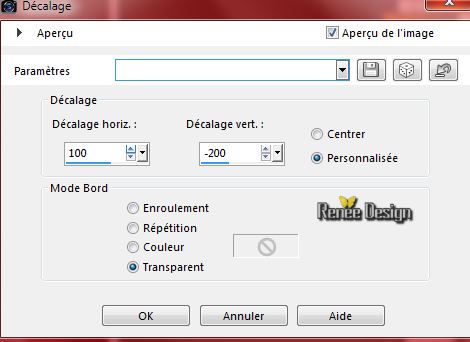
49. Effetti>Plugin>Xenofex
1.1- Baked earth
ti comparirà
questo messaggio:
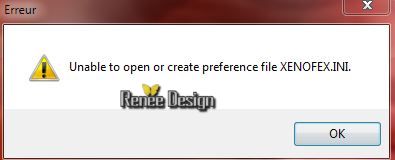 clic
su OK e si aprirà questa finestra: clic
su OK e si aprirà questa finestra:
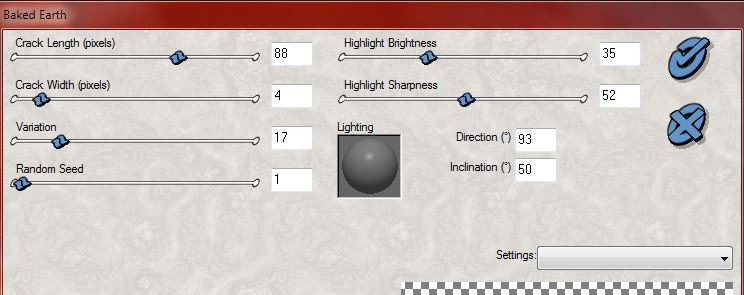
50. Diminuisci l'opacità di
questo livello a 32
51. Apri il tube '' Alies
1-2VR190-woman-20122014.pspimage''
- Immagine>Ridimensiona a 85%
- Modifica>Copia - torna al tuo
lavoro ed incolla come nuovo livello
- Posiziona correttamente
52.
Livelli>Nuovo livello
raster
53.
Selezioni>Carica/salva selezione>Carica selezione da
disco - Cerca e carica la selezione "clock_dream_5"
- Attiva lo strumento
Riempimento  e riempi la selezione con il
bianco
e riempi la selezione con il
bianco

54.
Livelli>Nuovo livello
raster
55.
Selezioni>Carica/salva selezione>Carica selezione da
disco - Cerca e carica la selezione "clock_dream_6"
56. Effetti>Effetti 3D>Ritaglio
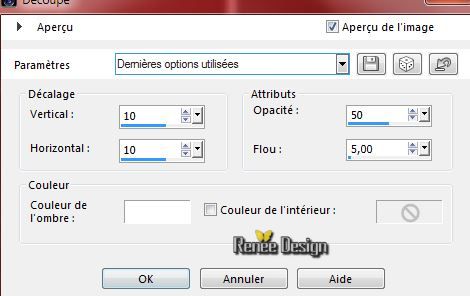
57. Effetti>Plugin>Filters
Unlimited 2.0 -Toadies - Ommadawn
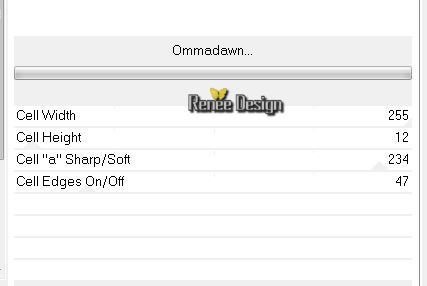

58. Immagine>Aggiungi bordatura 1
pixel in nero
59. Immagine>Aggiungi bordatura 60
pixels in bianco
60. Apri il tube
''clock_eyes_cadre"
- Modifica>Copia - torna al tuo
lavoro ed incolla come nuovo livello
61. Immagine>Aggiungi bordatura 1
pixel in nero
62. Incolla il tube del titolo
oppure scrivine uno a tuo gusto
63. Immagine>Aggiungi bordatura 20
pixels in bianco
64. Immagine>Aggiungi bordatura 1
pixel in nero
65. Immagine>Ridimensiona a 965
pixels di larghezza
66. Regola>Luminosità e
contrasto>Alte luci/mezzi toni/ombre
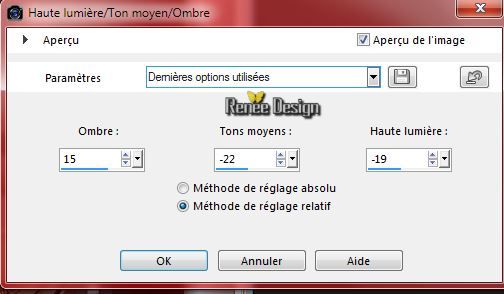
Il
tutorial è terminato
Spero abbiate gradito eseguirlo
Grazie
Renée
Scritto il 4 gennaio 2015
pubblicato
nel 2015
*
Ogni somiglianza con una lezione esistente è una pura
coincidenza
*
Non dimenticate di ringraziare i tubeurs e le
traduttrici che lavorano con e per noi.
Grazie
|